Bạn muốn khai thác tối đa sức mạnh ẩn sâu bên trong chiếc máy tính bảng Amazon Fire Tablet của mình? Việc kích hoạt Android Debug Bridge (ADB) sẽ mở ra cánh cửa kiểm soát chuyên sâu hơn, và tin vui là quy trình này đơn giản hơn bạn nghĩ rất nhiều. Bài viết này từ Thích Công Nghệ sẽ hướng dẫn bạn từng bước chi tiết để bật tính năng gỡ lỗi USB (USB Debugging) trên Fire Tablet, cho phép bạn kết nối và tùy chỉnh thiết bị từ máy tính một cách dễ dàng.
Bước 1: Khám Phá Tùy Chọn Nhà Phát Triển (Developer Options)
Để bắt đầu, chúng ta cần truy cập vào menu “Tùy chọn nhà phát triển” (Developer Options), một mục cài đặt ẩn trên các thiết bị Android nói chung và Fire Tablet nói riêng. Theo mặc định, tùy chọn này sẽ không hiển thị.
Đầu tiên, hãy mở ứng dụng “Cài đặt” (Settings) trên Fire Tablet của bạn. Cuộn xuống và tìm mục “Tùy chọn thiết bị” (Device Options) hoặc “Giới thiệu” (About), sau đó chạm vào đó.
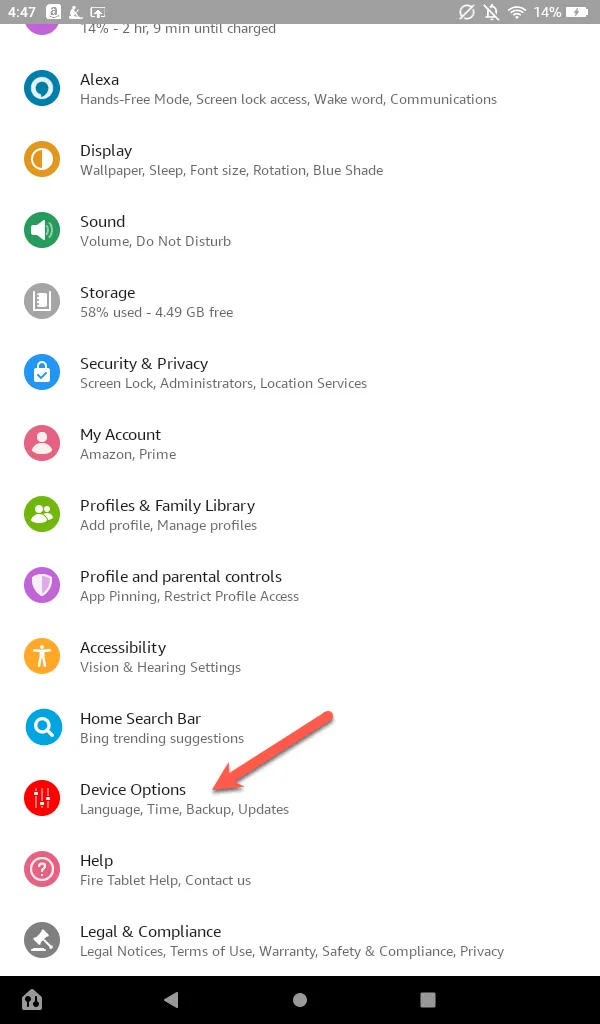 Màn hình cài đặt trên Amazon Fire Tablet với mục Tùy chọn thiết bị
Màn hình cài đặt trên Amazon Fire Tablet với mục Tùy chọn thiết bị
Kích Hoạt Chế Độ Nhà Phát Triển Ẩn
Trong menu “Tùy chọn thiết bị” hoặc “Giới thiệu”, bạn hãy tìm đến mục “Số sê-ri” (Serial Number). Nếu Fire Tablet của bạn có menu “Tùy chọn thiết bị”, bạn sẽ cần vào “Giới thiệu về Fire Tablet” (About Fire Tablet) trước. Chạm liên tục vào “Số sê-ri” khoảng bảy lần. Sau vài lần chạm, bạn sẽ thấy một thông báo nhỏ hiện lên, ví dụ: “Bạn đã là nhà phát triển!” (You are now a developer!) hoặc tương tự. Thông báo này xác nhận rằng menu “Tùy chọn nhà phát triển” đã được mở khóa và hiển thị.
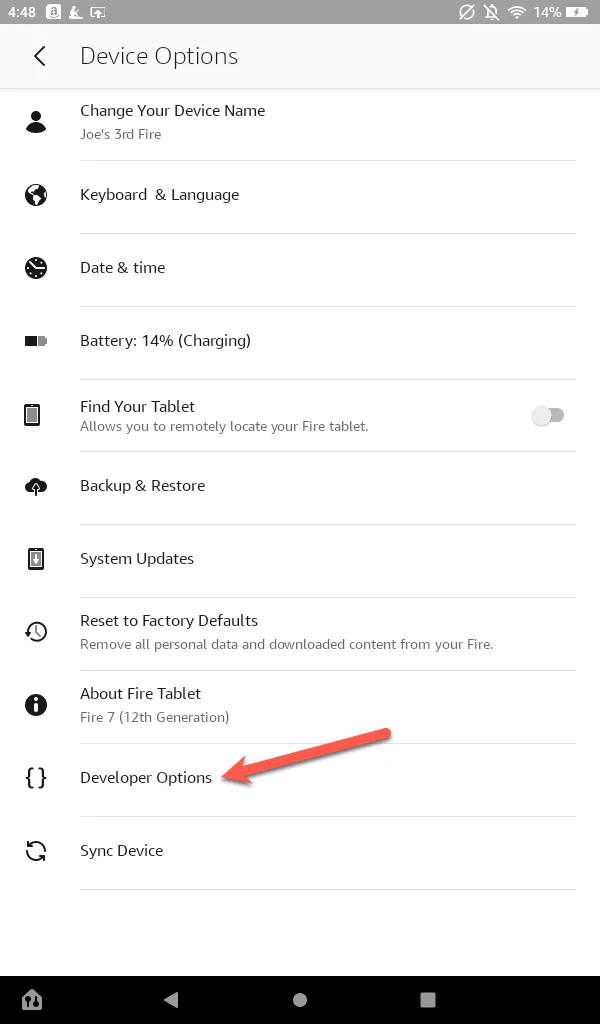 Vị trí Serial Number trong phần thông tin thiết bị Fire Tablet
Vị trí Serial Number trong phần thông tin thiết bị Fire Tablet
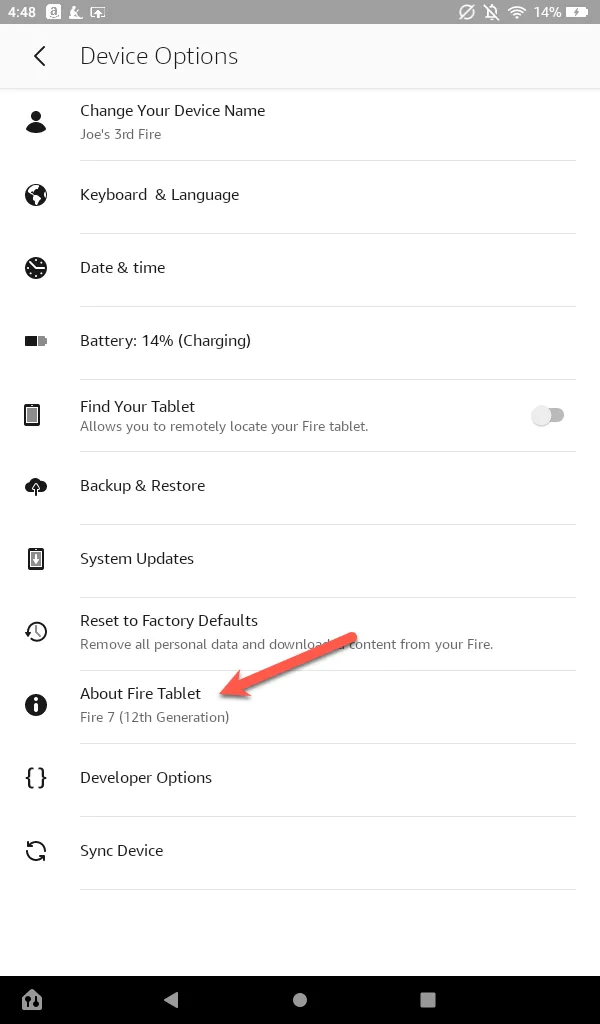 Thông báo bạn đã trở thành nhà phát triển sau khi nhấn Serial Number
Thông báo bạn đã trở thành nhà phát triển sau khi nhấn Serial Number
Bước 2: Bật Gỡ Lỗi USB (USB Debugging) Hoặc Kích Hoạt ADB
Sau khi đã trở thành nhà phát triển, bạn hãy quay lại menu “Tùy chọn thiết bị” chính. Lúc này, bạn sẽ thấy một mục mới có tên “Tùy chọn nhà phát triển” (Developer Options) xuất hiện gần cuối danh sách. Chạm vào mục này để truy cập.
Bên trong menu “Tùy chọn nhà phát triển”, bạn hãy tìm một trong hai tùy chọn sau, tùy thuộc vào đời máy Fire Tablet của bạn: “Gỡ lỗi USB” (USB Debugging) cho các thiết bị từ thế hệ thứ 8 trở lên, hoặc “Bật ADB” (Enable ADB) cho các thiết bị thế hệ thứ 7 trở về trước. Chuyển công tắc bên cạnh tùy chọn đó sang vị trí “Bật” (On). Một hộp thoại xác nhận có thể hiện ra hỏi bạn có muốn cho phép gỡ lỗi không; hãy chạm “OK” để xác nhận.
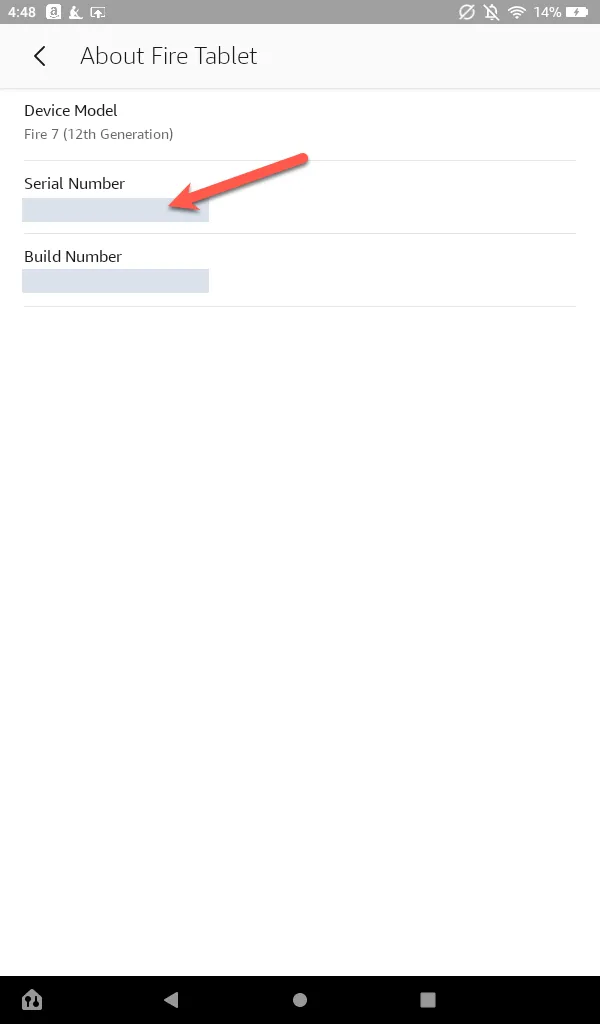 Giao diện Tùy chọn nhà phát triển với công tắc Gỡ lỗi USB
Giao diện Tùy chọn nhà phát triển với công tắc Gỡ lỗi USB
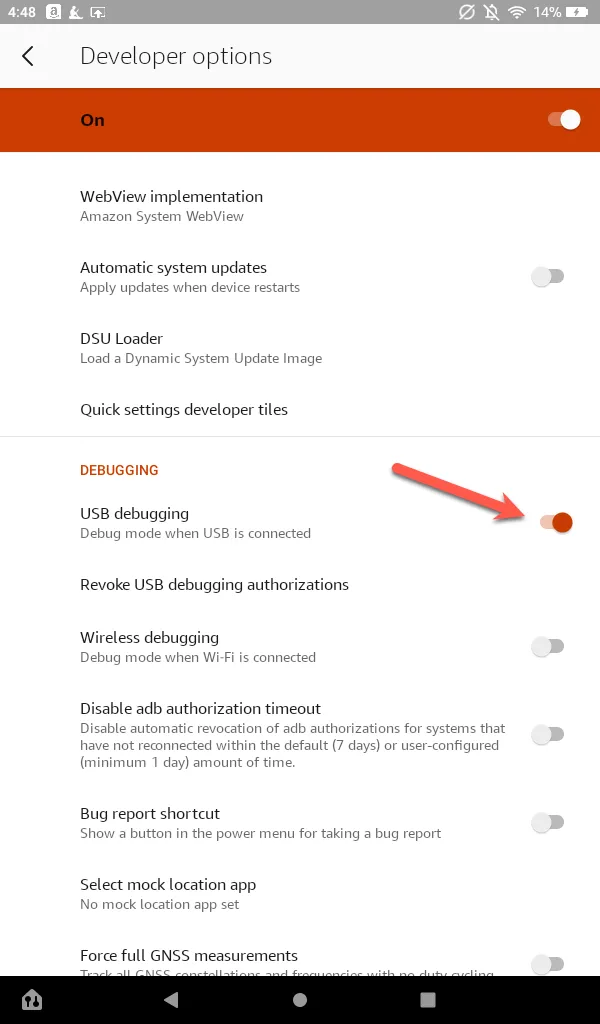 Màn hình xác nhận bật gỡ lỗi USB trên Amazon Fire Tablet
Màn hình xác nhận bật gỡ lỗi USB trên Amazon Fire Tablet
Tận Dụng Sức Mạnh Của ADB Trên Fire Tablet Của Bạn
Giờ đây, bạn đã sẵn sàng kết nối Fire Tablet với máy tính để sử dụng ADB. Với ADB, bạn có thể điều khiển Fire Tablet qua USB từ máy tính, sao chép tệp giữa hai thiết bị, cài đặt hoặc gỡ bỏ ứng dụng, chạy các lệnh shell và nhiều tác vụ nâng cao khác. Một trong những khả năng đặc biệt hữu ích cho Fire Tablet, vốn thường có khe cắm thẻ SD, là thiết lập để cài đặt ứng dụng mặc định vào thẻ SD.
Dưới đây là một số lệnh ADB hữu ích mà bạn có thể cần:
adb install C:\package.apk: Cài đặt gói ứng dụng nằm tạiC:package.apktrên máy tính vào thiết bị của bạn.adb install myapp.apk: Cài đặt ứng dụng có tênmyapp.apktrên điện thoại của bạn.adb uninstall package.name: Gỡ cài đặt gói ứng dụng vớipackage.namekhỏi thiết bị của bạn. Ví dụ, bạn sẽ dùngcom.rovio.angrybirdsđể gỡ ứng dụng Angry Birds.adb install-multiple app1.apk app2.apk: Cài đặt nhiều ứng dụng cùng lúc vào điện thoại.adb push C:\file /sdcard/file: Đẩy một tệp từ máy tính của bạn sang thiết bị. Ví dụ, lệnh này đẩy tệp nằm ởC:filetrên máy tính sang/sdcard/filetrên thiết bị của bạn.adb pull /sdcard/file C:\file: Kéo một tệp từ thiết bị của bạn sang máy tính – hoạt động ngược lại vớiadb push.adb logcat: Xem nhật ký thiết bị Android của bạn. Có thể hữu ích để gỡ lỗi ứng dụng.adb shell: Cung cấp cho bạn một giao diện dòng lệnh Linux tương tác trên thiết bị.adb shell command: Chạy lệnh shell được chỉ định trên thiết bị của bạn.adb --help: Xem danh sách các lệnh ADB có sẵn.
Để có hướng dẫn đầy đủ về ADB, bạn có thể tham khảo trang Android Debug Bridge trên trang web dành cho nhà phát triển Android của Google.
Khám Phám Các Tùy Chỉnh Khác Cho Amazon Fire Tablet (Không Cần ADB)
May mắn thay, có rất nhiều điều bạn có thể làm để “tùy biến” chiếc Fire Tablet của mình mà không cần đến ADB. Ngoài việc cài đặt Cửa hàng Google Play đầy đủ, bạn cũng có thể cài đặt ứng dụng từ bên ngoài (sideload), di chuyển ứng dụng sang thẻ SD, thay đổi bàn phím và nhiều hơn nữa. Với một chút kiến thức, Amazon Fire Tablet không cần phải bị giới hạn trong các ứng dụng và dịch vụ của Amazon.
Việc kích hoạt ADB trên Amazon Fire Tablet là một bước quan trọng giúp bạn mở khóa tiềm năng tùy chỉnh và kiểm soát sâu hơn thiết bị của mình. Từ việc quản lý ứng dụng cho đến thực hiện các tác vụ gỡ lỗi, ADB mang lại sự linh hoạt đáng kinh ngạc. Hãy thử áp dụng các bước trên và khám phá những điều thú vị mà Fire Tablet của bạn có thể làm được.
Bạn đã thử tùy chỉnh Fire Tablet của mình bằng ADB chưa? Hãy chia sẻ kinh nghiệm và các thủ thuật yêu thích của bạn dưới phần bình luận để cộng đồng Thích Công Nghệ cùng tham khảo nhé!